别摔了官方版
70.78MB · 2025-11-28
win11系统打开hyperv就可以在一个电脑上使用多个不同的系统,是一款非常不错的功能,但是有用户发现自己控制面板里面没有hyperv选项,其实这是window系统自动隐藏该功能,那么怎么解决?不要着急,参考下文方法即可修复。
具体方法如下:
1、首先打开控制面板,选择: 程序。
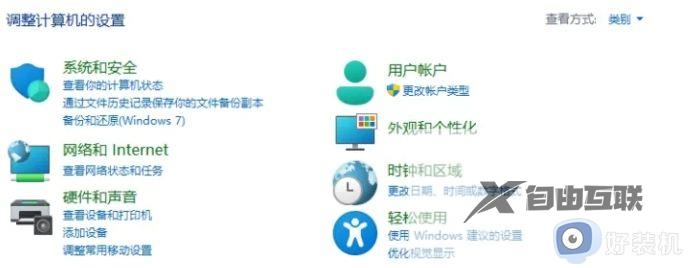
选择: 启用或关闭Windows功能

2、点击Hyper-V进行关闭或打开。
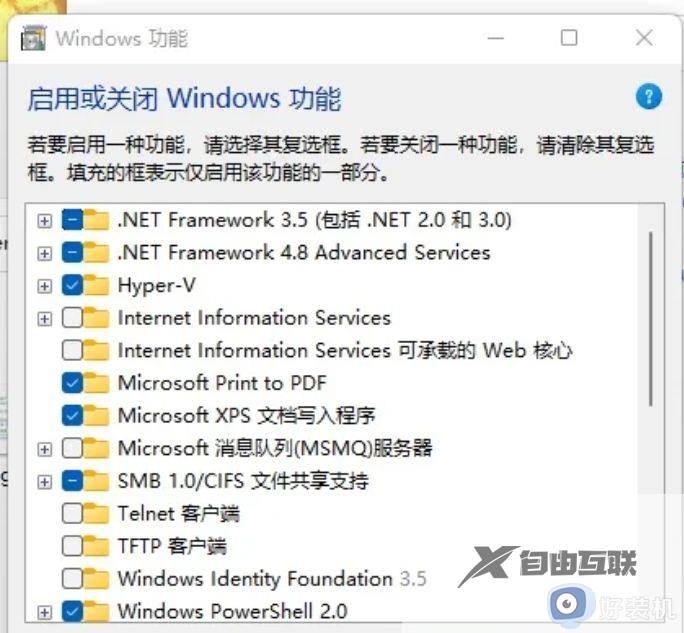
3、如果没有发现Hyper-V,解决方法如下:
在Win11搜索框,PowerShell 输入 systeminfo 命令
能够看到出现了很多处理器的信息,最末尾有个 Hyper-V 要求,如果四个全为 是,则表示支持 Hyper-V 功能
桌面新建一个记事本文件,将它的后缀改成cmd或bat,复制下面的代码
pushd "%~dp0"
dir /b %SystemRoot%servicingPackages*Hyper-V*.mum >hyper-v.txtfor /f %%i in ('findstr /i . hyper-v.txt 2^>nul') do dism /online /norestart /add-package:"%SystemRoot%servicingPackages%%i"del hyper-v.txtDism /online /enable-feature /featurename:Microsoft-Hyper-V-All /LimitAccess /ALL
然后,右键选择:以管理员身份运行。代码执行结束后,重启电脑就可以了。
上述分享win11系统控制面板找不到hyper的解决方法,简单设置之后,hyperv选项就恢复显示了。